Cara membuat efek zigzag / efek gelombang air menggunakan photoshop sangat mudah sekali, hanya butuh beberapa langkah, efek gelombang air sudah bisa dibuat. Tool yang digunakan untuk membuat efek gelombang air di photoshop juga sedikit, hanya dengan sentuhan efek zigzag. Memang otak-atik photoshop sangat menyenangkan, apalagi kita bisa membuat sesuatu yang dapat bermanfaat untuk orang lain / pembaca blog. Judul efek zigzag atau efek gelombang air diatas sebenarnya kurang pas, saya juga bingung mau diberi judul apa pada postingan ini. Coba anda perhatikan gambar dibawah ini dimana terlihat riak/gelombang air di dalam kolam seperti kita melempar benda kedalam air dan terlihat ada riak. Seperti pepatah mengatakan air beriak tanda tak dalam (hehehe jadi ngelantur). Kalau gitu saya kasih judul "Cara Membuat Efek Riak Air Dengan Photoshop", mungkin lebih tepat.

Sekarang kita mulai ke topik pembahasan mengenai cara membuat efek riak air menggunakan photoshop, silahkan simak tutorialnya dibawah ini.
Cara Membuat Efek Air Beriak pada Photoshop :
1. Buka adobe photoshop
2. Buka gambar kolam seperti contoh dibawah ini

3. Tahap pertama akan membuat seleksi dengan Elliptical Merquee Tool yang ada di toolbox, lihat gambar dibawah cara membuat seleksinya

4. Setelah seleksi pada air dibuat, lalu lihat di menu bar, silahkan pilih Filter => Distort => Zigzag
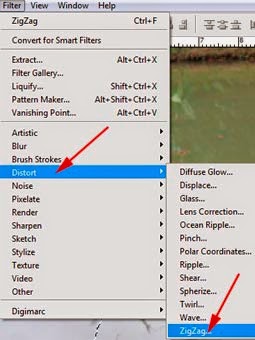
5. Ubah nilai Amount = -70 dan Ridges = 10
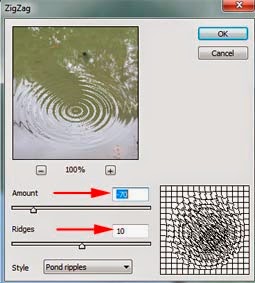
6. Hasil dari membuat efeks gelombang air kecil seperti dibawah ini

Mudah bukan? Saya rasa anda cukup paham dengan tutorial diatas karena cara membuatnya juga sangat mudah. Demikianlah postingan mengenai cara membuat efek gelombang air menggunakan adobe photoshop, semoga bermanfaat.